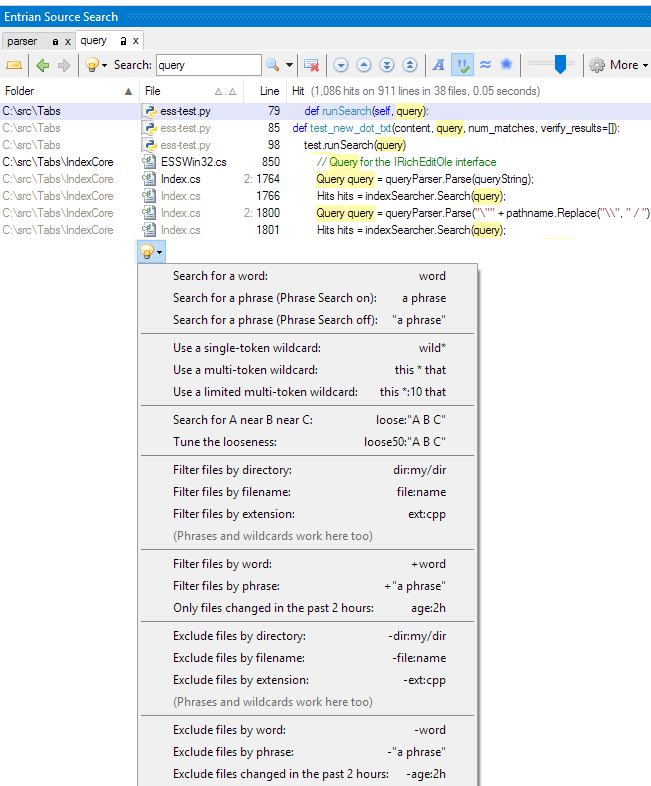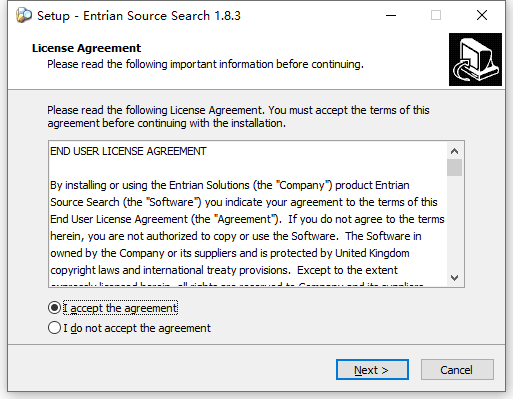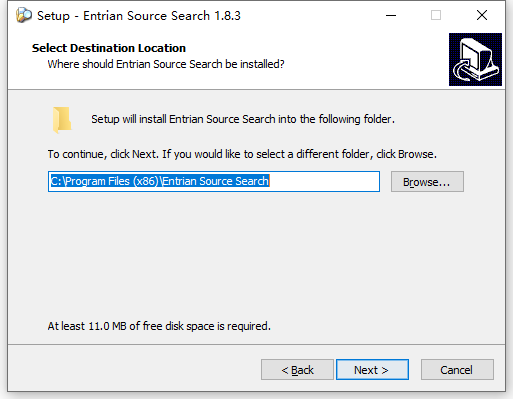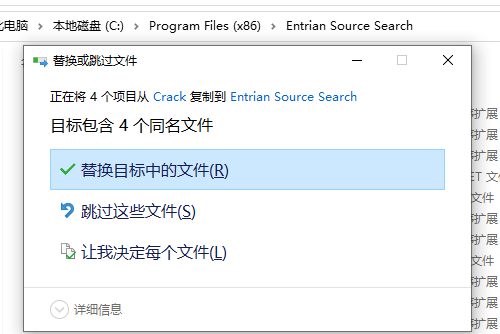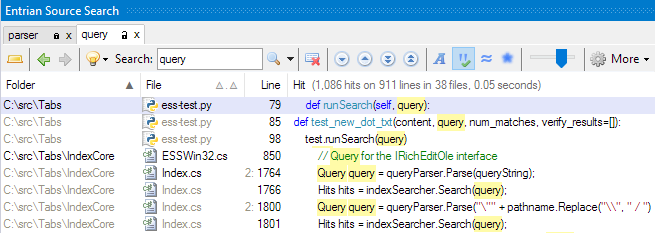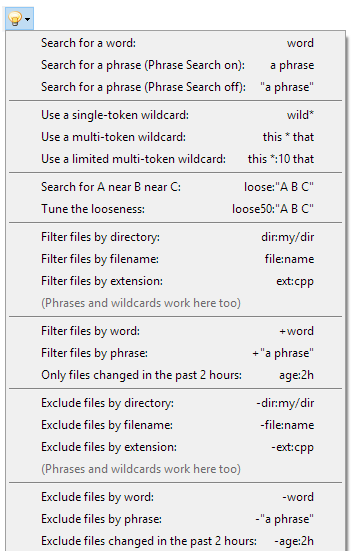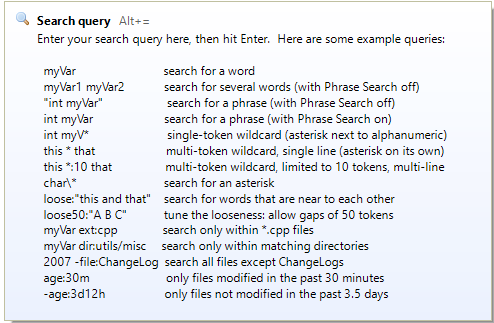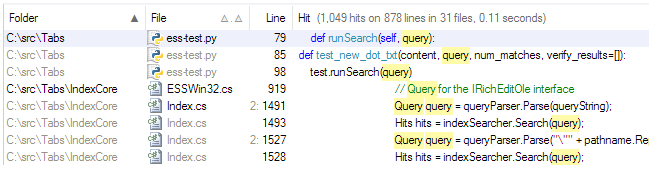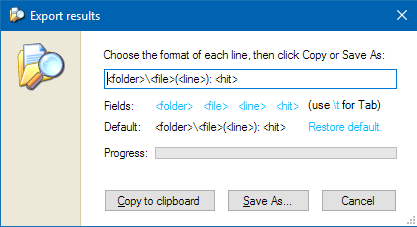Entrian Source Search是源代码的搜索引擎。它构建全文索引,并立即搜索它,给出语法色的结果。它索引所有内容,而不仅仅是代码,并包括强大的模糊和松散搜索。通过简单的点击立即找到单词,短语,函数,变量的出现,API、错误代码或源代码中的任何其他内容,只需一次击键即可。
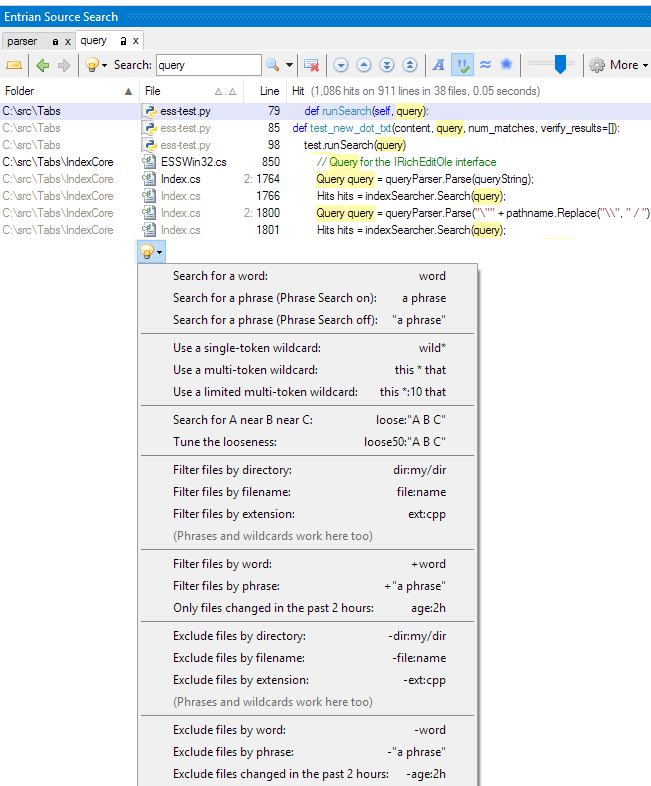
安装激活教程
1、在本站下载并解压,如图所示

2、安装程序,勾选我接受协议
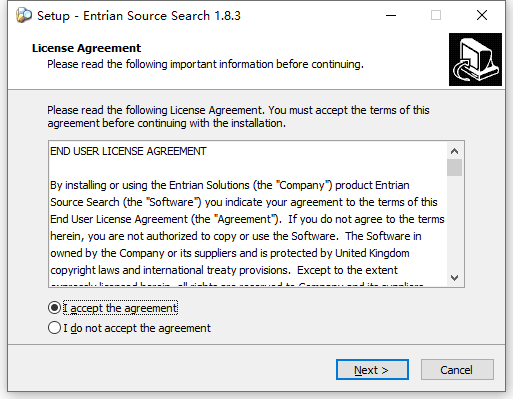
3、安装目录设置
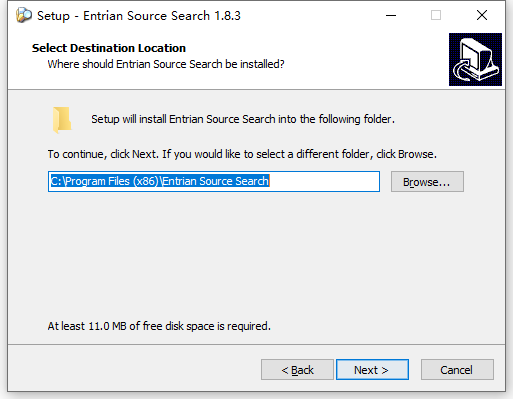
4、安装完成,将破解的文件复制到安装目录中,替换
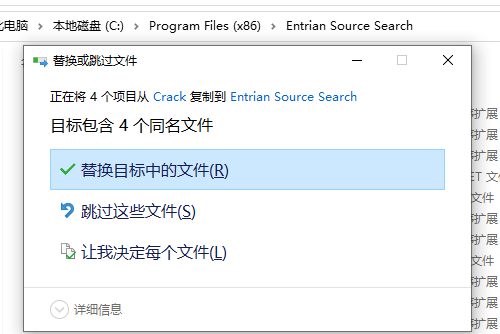
功能特色
1、搜索您的所有文件
搜索所有内容 - 不仅仅是代码,还有注释、字符串、资源、文档、注释、 更新日志,一切。源搜索远远超出了重构工具或查找全部 引用,在源文件以外的位置查找重要信息 在你的解决方案中。
2、超快的性能
Entrian 源搜索会构建文件的全文索引,并且 可以非常快速地搜索它。大多数搜索实际上是 即时,即使搜索数百万次点击也只需要一秒钟 或两个。如果您曾经等待过“在文件中查找”或“查找全部” 参考资料,你会得到一个惊喜。
3、语法突出显示搜索结果
这不仅仅是令人眼花缭乱 - 当您的搜索结果使用与 编辑器中的源代码,您可以更轻松地扫描它们。和瞥一眼之间 搜索结果和编辑器不是您大脑的上下文切换。
4、自动完成代码中的每个单词
自动完成不仅可以节省输入,而且通常可以回答您的问题 在你问它之前:“我们所有DROPEFFECTS的名字是什么 用吗?就像所有Entrian Source Search功能一样,它既快速又不显眼。
5、与Visual Studio无缝集成
喜欢使用奇异的配色方案?想要设置所有自己的键绑定? 喜欢你的窗户位置一样?没关系。源搜索无缝集成到 Visual Studio 中,选择你的偏好并适应你喜欢的工作方式。
6、搜索功能:
搜索字词、代码片段>或通配符*。
使用松散短语搜索搜索彼此靠近的单词, 所以“解析查询”将匹配Query q = p.parse(...)
模糊搜索匹配变体(存档匹配项和 ), 国际拼写 (颜色匹配), 和拼写错误(绝对匹配)。CArchiveArchivalColourDefinately
过滤文件期限,例如,仅选取过去两小时内修改的文件:age:2h。
将搜索限制为具有某些扩展名 ext:cpp 或某些名称的文件 file:ChangeLog 或某些目录 dir:lib\renderer。
使用帮助
1、索引
Entrian 源搜索构建了 一个或多个文件夹树 - 当您加载以前从未见过的解决方案时, 你告诉它哪个根文件夹 指数。(所以它索引Visual Studio不知道的文件 - 更新日志,文档,头文件,一切。
索引几乎是自动的
2、搜索窗口
Entrian Source Search 会构建源树中所有文本文件的索引。什么时候 您加载了一个以前从未见过的解决方案,并告诉它要编制索引的根文件夹。了解更多 有关索引,请参阅索引部分。
要从源代码中搜索单词,请将光标放在该单词上并按 Alt+=(或映射到命令的任何击键)。还有很多其他的搜索方式,但 Alt+= 是使用最多的一种。Tools.GoToEntrianSourceSearch
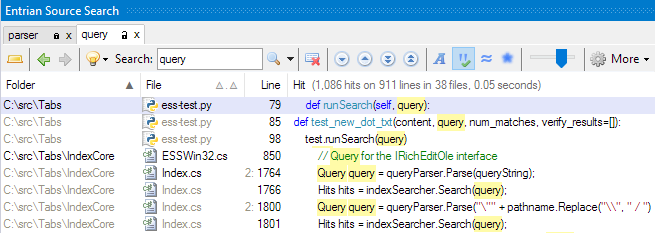
3、工具栏:
新选项卡:创建新的搜索选项卡,以便您可以同时激活多个搜索。请参阅多个选项卡。
历史返回/历史转发:您执行的每次搜索都会被推送到历史记录中,您可以使用这些按钮从该历史记录中调用您的查询。
提示:显示示例查询和筛选器的菜单,因此,您可以看到什么是可能的以及语法是什么。单击其中一个命令会将该示例插入到“搜索”框中。
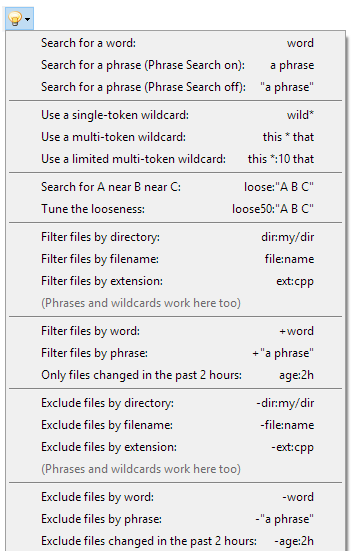
查询您的搜索查询 - 我们将在“搜索”部分中介绍搜索语法,但如果将鼠标悬停在该查询框上, 您将获得世界上最大的工具提示,告诉您有关它的所有信息:
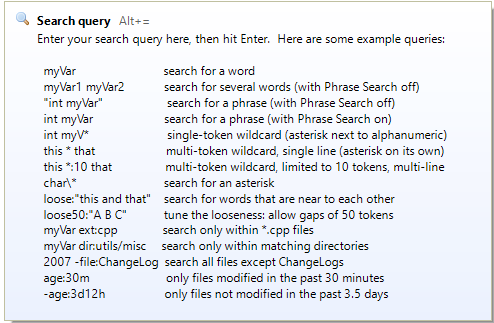
搜索:在代码中搜索查询。虽然那里有一个工具栏按钮,通常,您只需按Enter键,或按Ctrl+Enter即可在新选项卡中搜索。
清除搜索:清除结果,将窗口留空。
下一个/上一个命中:从结果列表中加载下一个/上一个命中进入Visual Studio编辑器。这就是你如何通过命中。当“源搜索”窗口可见时,F8和Shift+F8将运行这些命令。
下一个/上一个文件:跳过当前源文件中的其余结果并跳转到下一个文件。
4、搜索选项
这些选项微调搜索的工作方式。有关更多详细信息,请参阅搜索部分。
区分大小写:使搜索区分大小写。
短语搜索:搜索短语而无需引用它们。
松散搜索:搜索彼此靠近的单词。
模糊搜索:匹配单词的变体,例如。颜色匹配.Colour
详细程度滑块:控制每次匹配中匹配字词周围显示的上下文量。
5、更多命令
更多菜单:显示可用于配置的更多命令的菜单并控制恩特里安源搜索。
6、结果列表:
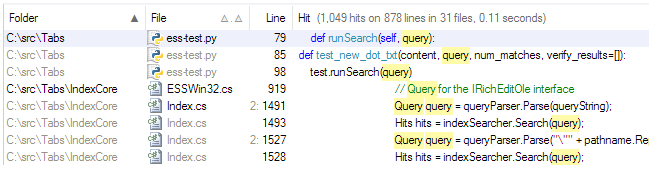
搜索结果显示每个命中的文件夹和文件名,以及该文件类型的图标。代码片段是语法颜色的。
每个文件中第一个命中的文件名以黑色文本显示,该文件的后续命中以灰色显示。同样,文件夹-每个文件夹中的第一次点击为黑色文本,重复项为灰色。
排序:默认情况下,结果按目录排序,然后按文件名升序排序。您可以通过单击三角形来更改它对列标题中的箭头进行排序,或使用上下文菜单。
全局“像grep一样工作”选项控制是否将同一源行上的多个命中显示为一行结果列表(如grep)或单独的结果行。在屏幕截图中,该选项已启用,第五个和第七个每行有两个命中-如果一行有多个命中,则命中数显示在行号旁边。
增量搜索:您可以通过键入前几个目录或文件名(无论您按哪个排序方式)快速跳到给定的目录或文件名当焦点位于结果列表中时,其名称的字母。在上面的屏幕截图中,在结果列表中键入内容将突出显示“IndexCore”-在这么短的列表中毫无意义,但如果你有很多点击,这是一个真正的节省时间。
复制/导出:您可以通过选择命中并按Ctrl+C将命中的完整路径名复制到剪贴板。如果要将整个结果列表作为文本获取,可以使用Ctrl+Alt+C将其复制到剪贴板,也可以使用上下文菜单上的“导出/复制结果”命令显示“导出”对话框,您可以在其中控制导出结果的格式,并将它们复制到剪贴板或导出到文件:
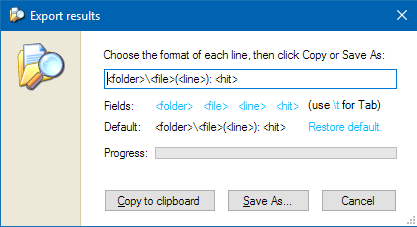
启动Windows资源管理器/命令提示符:您可以在文件夹中启动Windows资源管理器或命令提示符通过上下文菜单命中。如果启动Windows资源管理器,则会在其中选择有问题的文件。